[流程] Davinci Resolve 17 达芬奇 17 协同工作流程&远程渲染
1 前言
之所以会研究这个功能,是因为自己在Win平台操作,但是最终输出要求Prores 因此为减少转码时间,琢磨了一下如何利用 Davinci Resolve Project Server 来实现 局域网内,两台客户端打开同一个工程,A客户端调色,B客户端输出的协同工作方式。
2 工作环境准备
软件版本:17.2.2 Davnci Resolve Studio 版本
服务器软件版本: Davinci Resolve Project Server 17.3 版本
原本 Davinci Resolve Project Server 这个工具是内嵌在 DR 安装包中的,但是个人猜测是考虑到使用群体不多,所以 BMD 在17以后将这个组件单独划分出来,使用的话,需要前往 BMD 官网下载,下载位置如下。
需要注意的是 服务器组件仅支持专业版,所以需要同时有两个加密狗或激活的客户端,这点需要大家注意了。
http://www.blackmagicdesign.com/cn/support/family/davinci-resolve-and-fusion
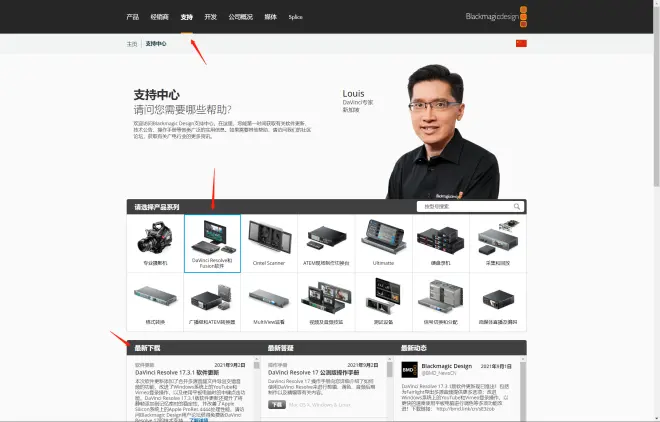
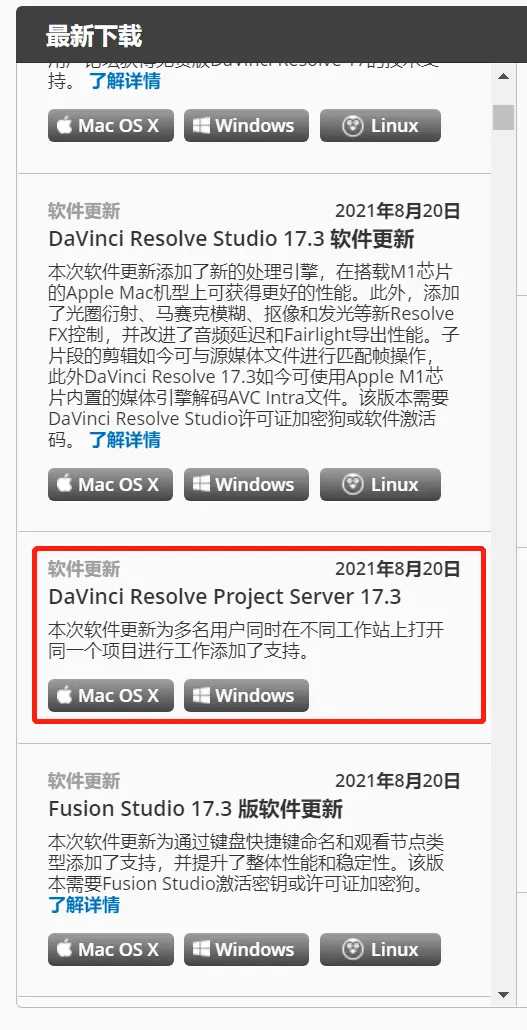
3 设置数据库
(1) 将调色设备设置为服务器端
如果想实现 协同作业,那么就需要有一台主机作为服务器端,其它主机通过局域网链接到这台电脑,因此,在服务器端 安装 Davinci Resolve Project Server 17.3,打开后其界面如下
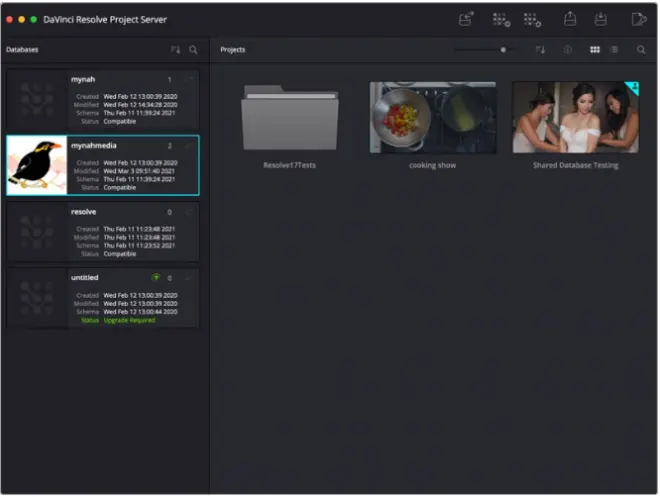
提示:建议选择通过网线连接而非WIFI传输,不然速度会大打折扣。
(2) 设置网段
一般来说大型机房都会有两个网络,一个用来连接储存服务器,另外一个用来连接互联网,而我们需要在左上角的文件菜单,通过 network interace 面板,将 Project Server使用的网络设置为路由器使用的网络。

(3)新建服务器
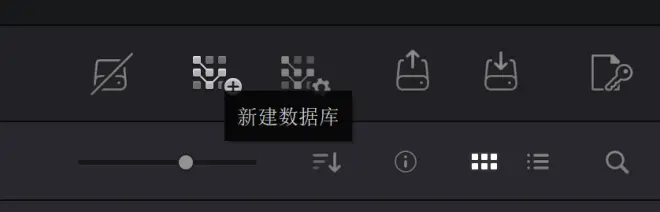
在右上角选择“新建数据库”图标,将名称设置为英文字符,中文字符并不支持。
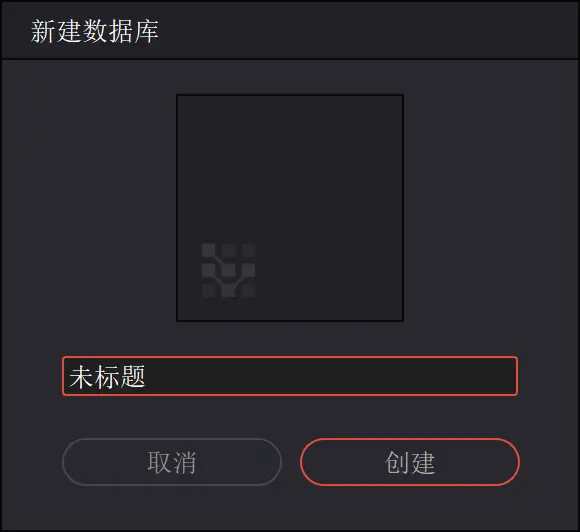
启用共享
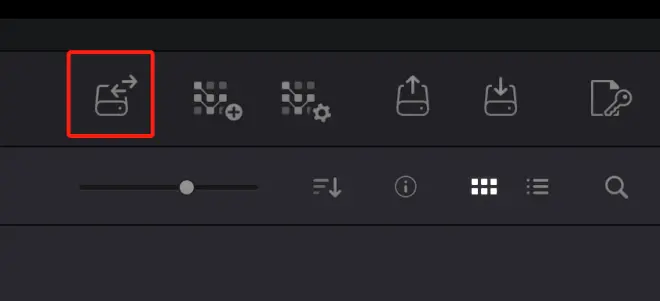
创建密钥
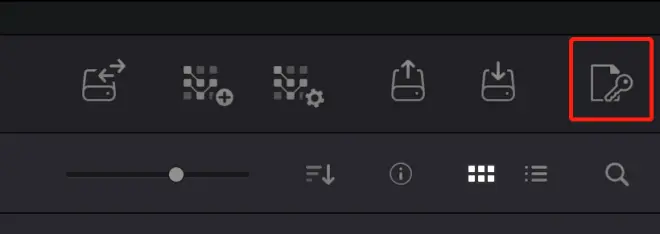
(4)将密钥导入 Davinci Resolve

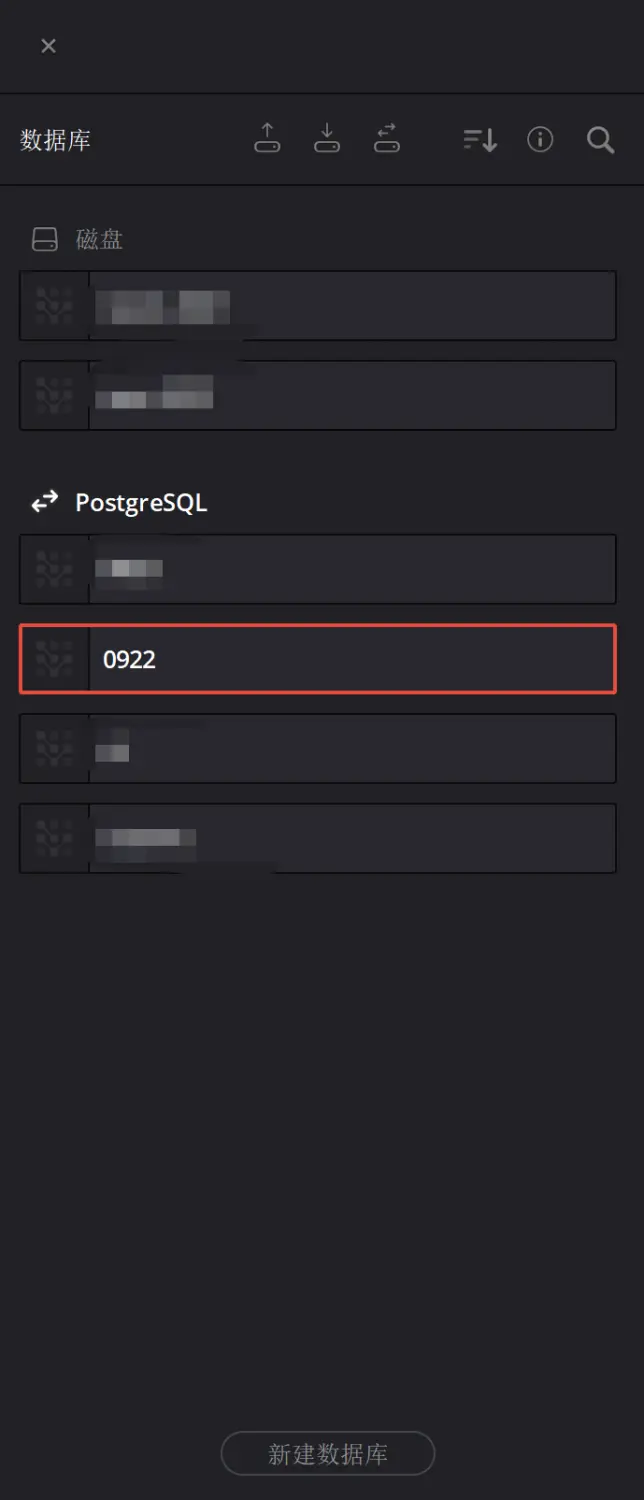
注意:将密钥文件拖入项目管理器界面,左侧侧栏,而不是项目列表。
4 客户端链接服务器 & 启用协同工作
在客户端中重复上一环节步骤四,导入密钥文件即可。
新建项目,在 文件菜单中 选择 启用协同作业
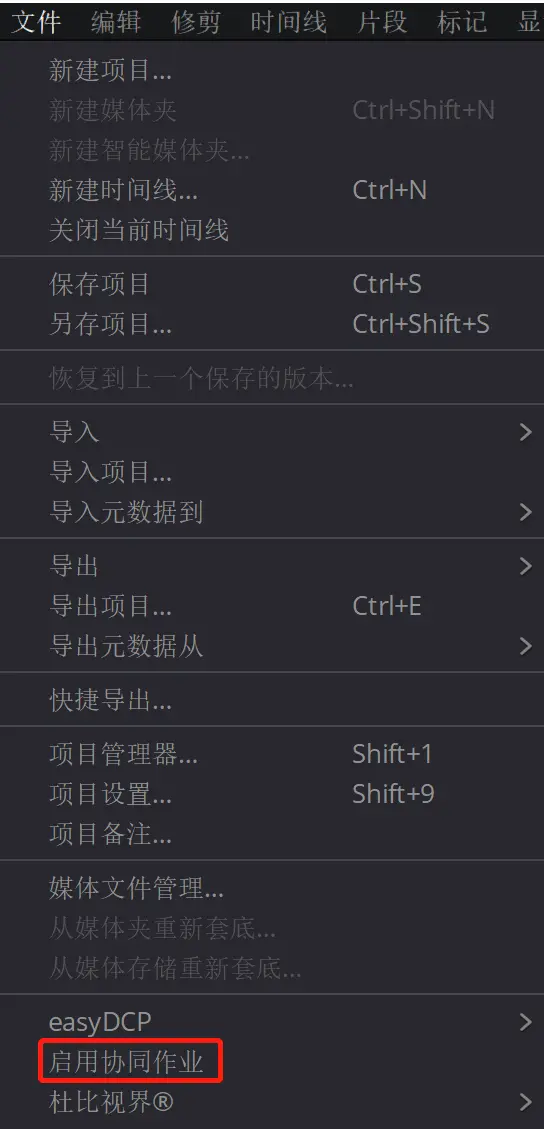
接下来就只需要保证服务器端在线,那么服务器端就可以和客户端同时打开一个工程。
5 远程渲染
在如上操作都完成的基础上,在输出时,渲染队列右上角的网络图案将会点亮,
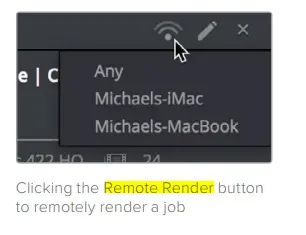
这时候,我们就可以将队列渲染交给我们的客户端。
不过需要注意的是,实际操作过程中,发现PC和MAC对文件路径的指认方式不同,所以两台服务器端在使用时需要重设一次路径才能链接素材。
如上,大概就是一点小小心得分享。

